メールもFAXも一元管理!ネットショップ簡単最強の受発注システム
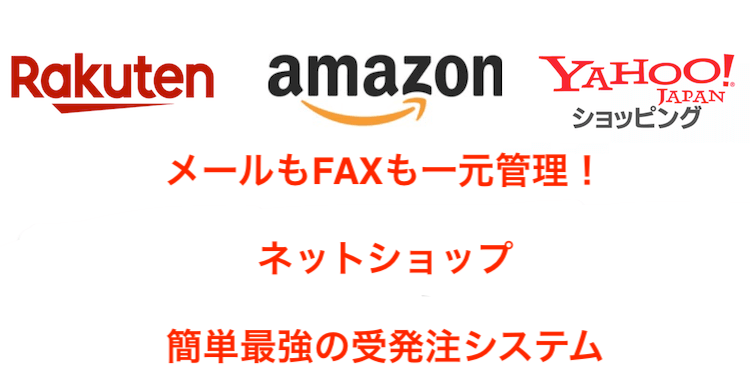
こんにちは!
ネットショップ受注処・問合せ対応まるごと一括対応!
イカすぜ!一括店長イカテンです。
仕入先ごとの発注管理、大変ですよね?
今日は受注も発注もコレ1つでOK!
ウチのお店ではコレックが登場した2014年から7年間も愛用してます。
メールもFAXも一元管理できちゃう、おすすめの受発注システムを紹介します。
今どきFAXで注文しろとか、ちょっとあり得ないんですが、実在するので恐ろしい、、、
コレック(COREC)を使えば、受注も発注も、メールもFAXも何年間でも履歴が残るので超便利!!
今回は特に発注作業にフォーカスしてご紹介します。
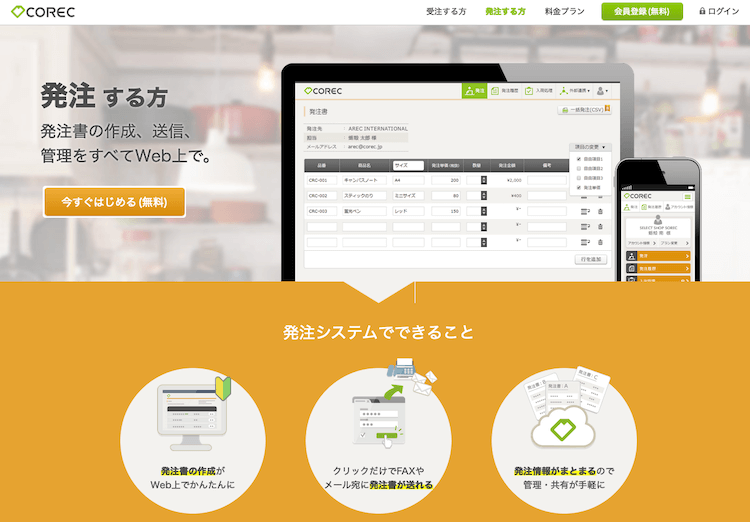
コレック(COREC)でできる3つの便利機能
コレック(COREC)でできる3つの便利機能その1 WEBでカンタン!発注書作成
繰り返しになりますが、発注はFAXで!平気な顔で言う会社って、いまだに意外と多いですw
発注者に入力して、プリントアウトして、さらにFAXを送る。
このとてつもないムダな作業がコレックを使えば、メール感覚でFAXを送信することができます。
メールでの発注だとしても、各社ごとの専用の発注書に必要数を入力して、メールに添付して発注しますよね?
コレックなら、一旦商品登録をしてしまえば、専用の発注者への入力は不要。
しかもスマホからでも発注できるので、PCの無い環境でも発注が可能です。
コレック(COREC)でできる3つの便利機能その2 クリック1つで発注完了!
その1で作成した内容を送信したいときは、画面右下の【発注】ボタンを押すだけ!!
1クリックでメール宛もFAX宛も発注書が送信される、超カンタン設計!
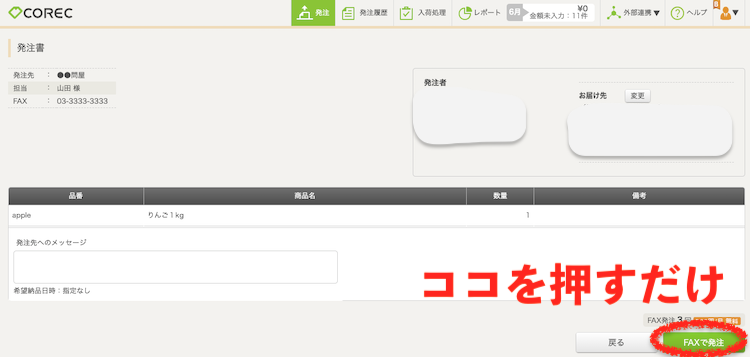
コレック(COREC)でできる3つの便利機能その3 発注履歴がひと目でわかるので、飛躍的に管理・共有がカンタンに!
月に2〜3回は発注履歴を見るのですが、今回この記事を書くのに、あらためて機能を見てビックリ!!
コレックを使いはじめた2014年の履歴も残ってました。
さすがに7年前の履歴を見ることはないですが、こんな感じで発注履歴が瞬時に見れるのは、かなり便利な機能です。

コレック(COREC)登録直後にやっておきたい3つの設定
コレック(COREC)でやっておきたい3つの設定 その1 会員登録
まずは会員登録を行いましょう。
登録はカンタン。
コレックのトップページ右上の会員登録をクリック。

メールアドレスと任意のパスワードを入力するだけで終了です。
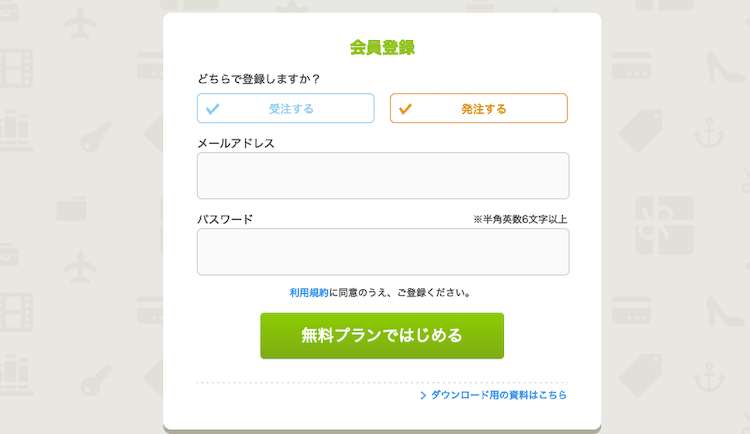
コレック(COREC)登録直後にやっておきたい3個の設定その2 アカウント設定
次はアカウント設定を行います。
右上のヒト型のアイコンをクリック、【アカウント情報】を選択します。
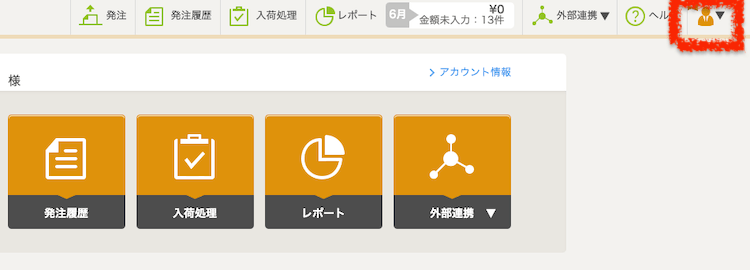
画面が変わるので、以下の欄に入力します。
有料プランへの変更や、クレジットカードの変更などの支払い方法の変更もこの画面から行うことができます。
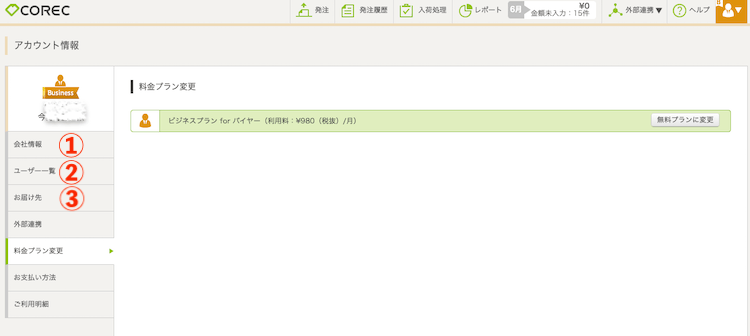
- 会社情報
- ユーザー一覧
- お届け先
お届け先も複数登録できて便利なのですが、複数のお届け先を登録すると、最後に発注したお届け先がデフォルトになってしまうので、そこだけ注意が必要です。
以上、コレックでやっておきたい3つの設定でした。
イカすぜ!一括店長イカテンでは様々なEC便利ツールの紹介や、ネットショップ最新ニュースなどを更新中です。
たまに覗いてみてください。
ではまた!
 "> :
"> :






